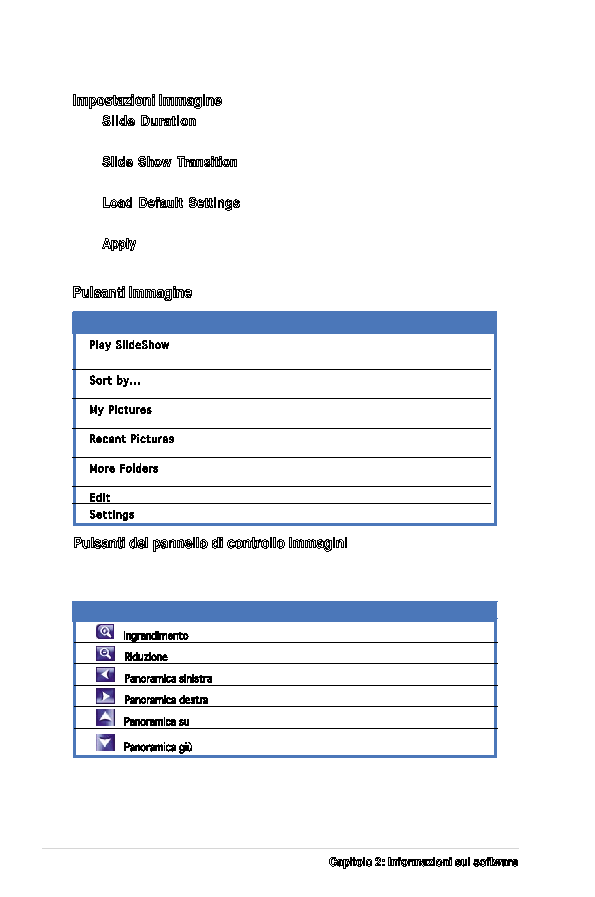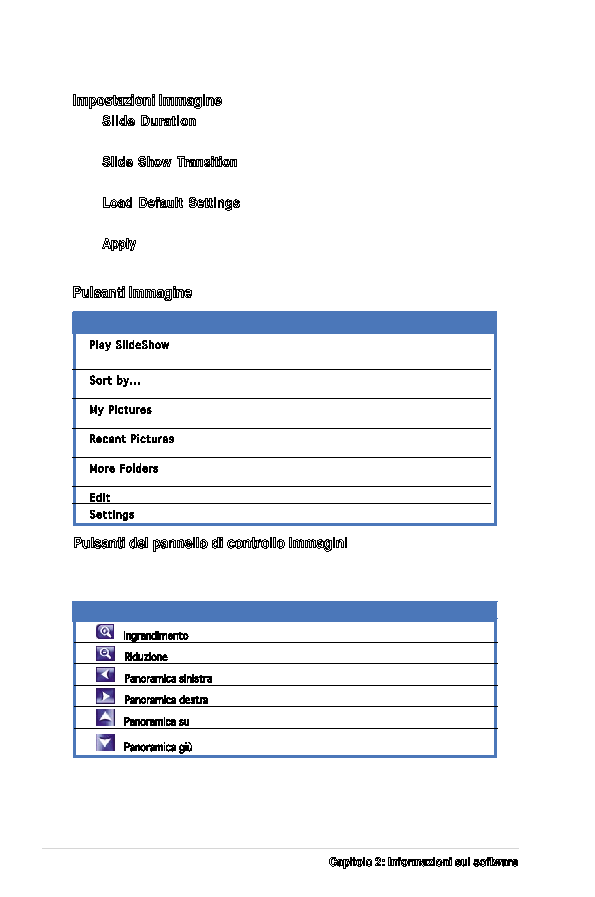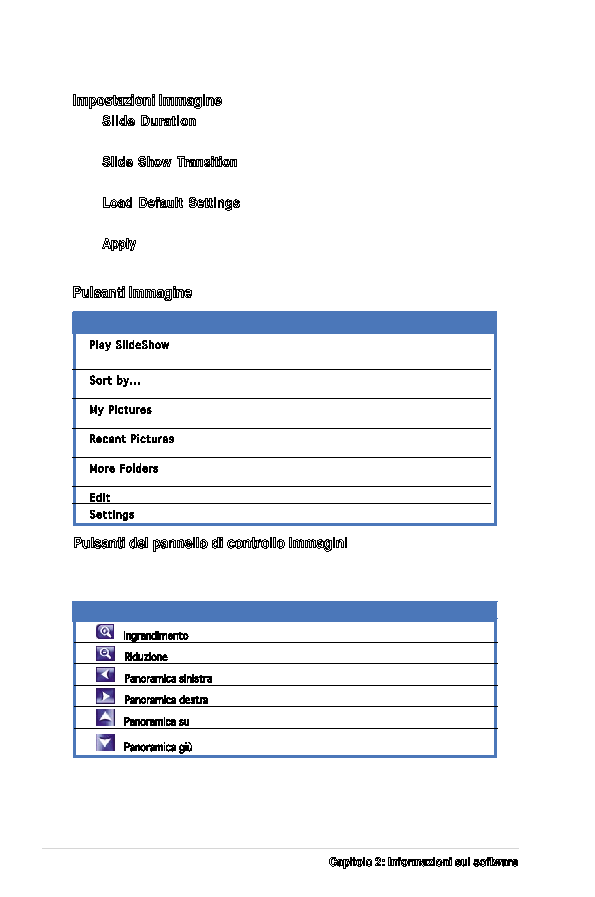
2-28
Capitolo 2: Informazioni sul software
Impostazioni Immagine
Slide Duration (Durata presentazione). Determina la lunghezza di
visualizzazione ciascuna immagine prima di avanzare automaticamente.
Slide Show Transition (Transizione presentazione). Imposta lʼeffetto di
transizione usato tra le immagini in una presentazione.
Load Default Settings (Carica impostazioni predefinite). Ripristina le
impostazioni di questa pagina sui loro valori originali.
Apply (Applica). Manda ad effetto le modifiche eseguite.
Pulsanti del pannello di controllo Immagini
Quando si guardano le foto, nel pannello di controllo appaiono i seguenti pulsanti
aggiuntivi:
Pulsanti Immagine
Pulsanti
Fare clic su questo tasto per
Play SlideShow (Esegui presentazione) Visualizzare una presentazione delle
immagini.
Sort by... (Ordina per...)
Cambiare lʼordine di visualizzazione delle
cartelle o dei file.
My Pictures (Immagini)
Visualizzare le immagini della cartella My
Pictures (Immagini) del computer.
Recent Pictures (Immagini recenti)
Visualizzare le immagini guardate di
recente.
More Folders (Altre cartelle)
Trovare e visualizzare le immagini archiviate
in altre cartelle.
Edit (Modifica)
Modificare le foto selezionate.
Settings (Impostazioni)
Cambiare le impostazioni delle immagini.
Pulsanti del pannello di controllo Immagini
Ingrandimento
- Ingrandisce ai livelli preimpostati lʼarea su cui di clic.
Riduzione
- Riduce ai livelli preimpostati lʼarea su cui di clic.
Panoramica sinistra
- Sposta lʼarea di visualizzazione verso sinistra.
Panoramica destra
- Sposta lʼarea di visualizzazione verso destra.
Panoramica su
- Sposta lʼarea di visualizzazione verso lʼalto.
Panoramica giù
- Sposta lʼarea di visualizzazione verso il basso.